Integrar Cloud IBR con IDrive® e2
Cloud IBR es una plataforma SaaS automatizada de recuperación ante desastres para las copias de seguridad de Veeam, que ofrece despliegue de servidores bare metal con un solo clic, recuperación instantánea ante fallos y pruebas mensuales de conformidad. Ayuda a las empresas a reducir el tiempo de recuperación de semanas a horas, al tiempo que garantiza la continuidad durante las interrupciones o ataques de ransomware. La integración de Cloud IBR con IDrive® e2 añade una solución de almacenamiento de objetos en la nube capaz y escalable que facilita la integración sistemática y la gestión segura de la recuperación ante desastres.
Requisitos previos
Antes de empezar, asegúrate de lo siguiente:
- Una cuenta IDrive® e2 activa. Regístrese aquí si no tiene una.
- Un bucket en IDrive® e2. Vea cómo crear un bucket.
- ID de clave de acceso válida y clave de acceso secreta. Aprenda a crear una clave de acceso.
- Una cuenta Cloud IBR válida.
Los siguientes pasos pueden ayudarle a integrar con éxito Cloud IBR con el almacenamiento de objetos en la nube IDrive® e2.
Configurar Cloud IBR con IDrive® e2
- Inicie sesión en CloudIBR Dashboard.
- En Cuadro de mandospulse Repositorios de copia de seguridad.
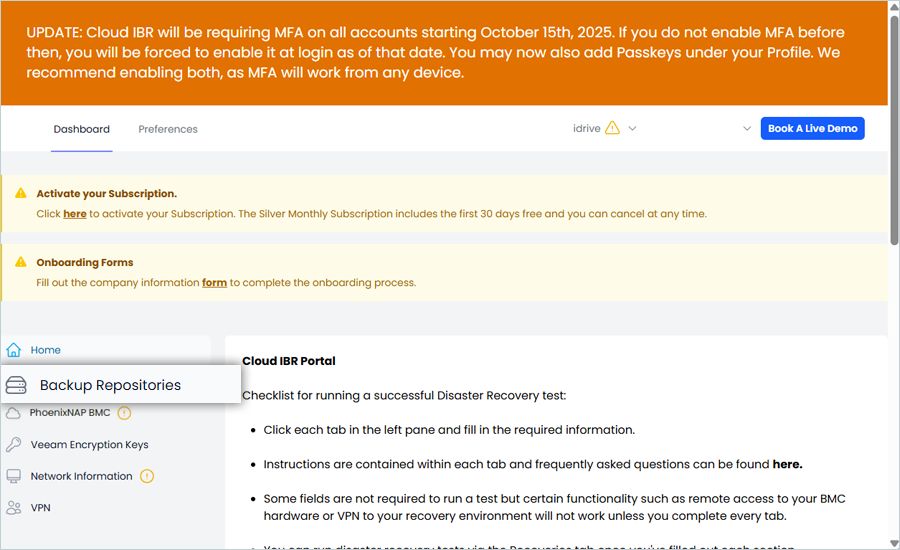
- Haga clic en Añadir repositorio de copias de seguridad.
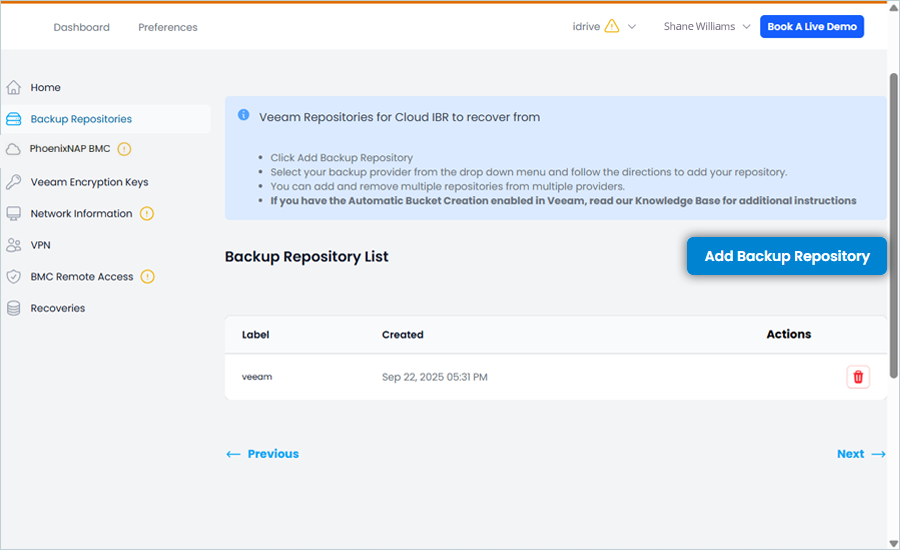
- Desde el Proveedor de copias de seguridad seleccione IDrive® e2 como Proveedor S3 y proporcione su IDrive® e2 detalles.
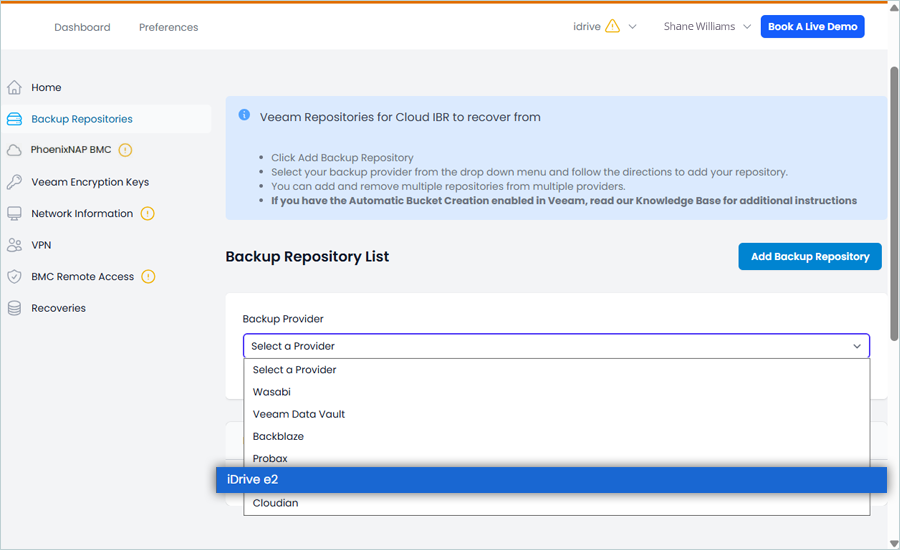
- Introduzca su punto final S3 de IDrive® e2 como Punto de servicio / Punto final S3 (por ejemplo, https://r4a6.or5.idrivee2-75.com).
- Introduzca el nombre de su bucket IDrive® e2 como Bucket Name (Este bucket debe ser el mismo que se utilizó para Veeam Backup).
- Introduzca el nombre de la carpeta de copia de seguridad de Veeam que se utilizó para el cubo de Veeam (utilizado durante la copia de seguridad de Veeam).
- Introduzca su IDrive® e2 Access Key como KeyID/clave de acceso.
- Introduzca su IDrive® e2 Secret Key como ApplicationKey/Secret key.
- Haga clic en Guardar.
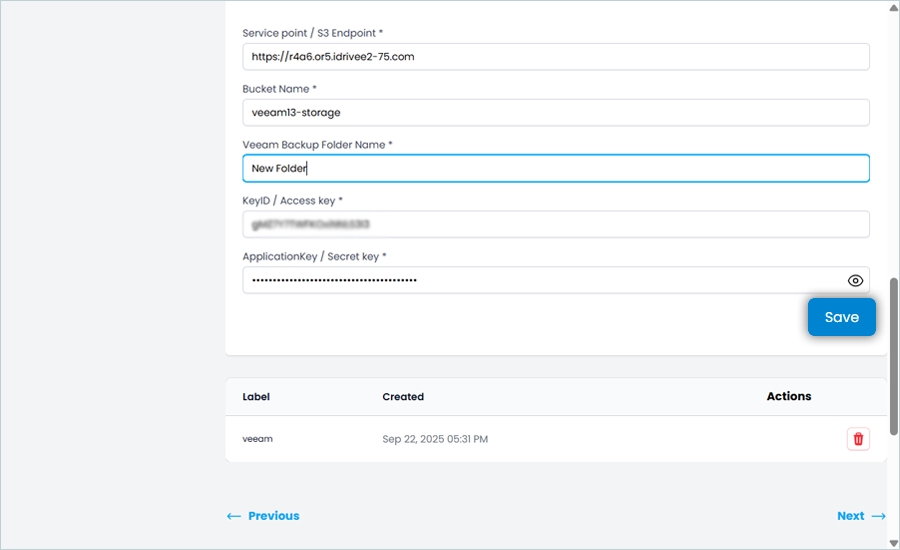
Ahora, su e2 Storage ha sido añadido como Repositorio en CloudIBR.
Configurar un entorno PhoenixNAP BMC
- Seleccione PhoenixNAP BMC en el menú de la izquierda.
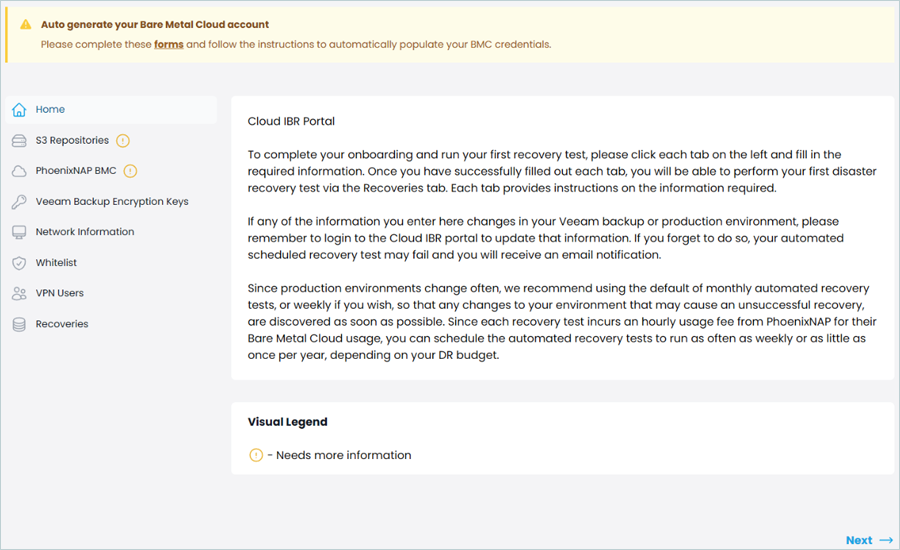
- Haga clic en Añadir almacenamiento de recuperación.
- Introduzca sus necesidades de almacenamiento (entre 1 TB y 25 TB).
- Haga clic en Guardar.
- Haga clic en Añadir memoria deseada.
- Seleccione un valor de memoria, por ejemplo, 256.
Su suscripción a Cloud IBR está vinculada a la cantidad de memoria total deseada. Para obtener más información, consulte Precios de Cloud IBR. Para estimar las tarifas de pago por uso de phoenixNAP, haga clic aquí. - Haga clic en Guardar.
- Seleccione un valor de memoria, por ejemplo, 256.
Añadir clave de cifrado de Veeam
- Haga clic en Veeam Encryption Keys en la barra de menús de la izquierda.
- Haga clic en Add Veeam Encryption Key (Añadir clave de cifrado de Veeam ) para añadir una nueva clave.
- Introduzca el Sugerencia sobre la contraseña de cifrado de Veeam y Clave de cifrado de Veeamy haga clic en Guardar.
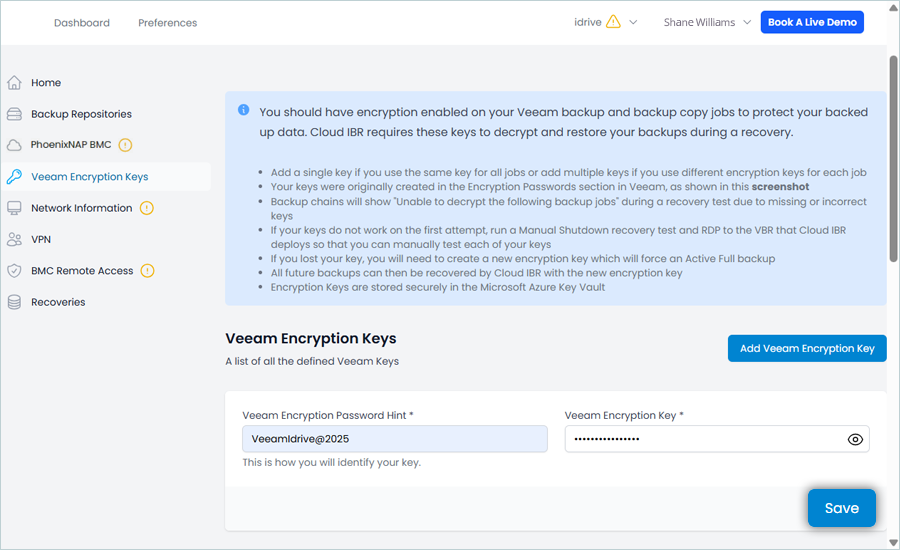
Veeam Encryption se ha añadido y listado correctamente.
Añadir información de red
- Seleccione Información de red en el menú de la izquierda.
- Haga clic en Añadir pasarela.
- Introduzca una descripción.
- Introduzca la dirección IPv4.
- Seleccione una Máscara.
- Haga clic en Guardar.
- Repita estos pasos para cada pasarela de producción que desee añadir.
- Haga clic en Añadir asignación de puertos para permitir el acceso entrante desde Internet a cualquiera de sus servidores recuperados en cada puerto que abra.
- Introduzca una descripción.
- Introduzca un número de puerto.
- Introduzca una dirección IP de producción interna.
- Haga clic en Guardar.
- Repita estos pasos para cada puerto que desee asignar.
Añadir un host de lista blanca y una red de lista blanca
- Seleccione Lista blanca en el menú de la izquierda.
- Haga clic en Añadir host de lista blanca.
- Introduzca una dirección IP.
- Introduzca una descripción.
- Haga clic en Guardar.
- Para introducir varias direcciones IP, haga clic en Añadir host y repita estos pasos.
- Haga clic en Añadir red de listas blancas.
- Introduzca una red.
- Selecciona una máscara.
- Introduzca una descripción.
- Haga clic en Guardar.
- Repita estos pasos para cada red de la lista blanca que desee añadir.
Añadir un usuario VPN
- Seleccione Usuarios VPN en el menú de la izquierda.
- Haga clic en Añadir usuario de pruebas DR.
- Introduzca una dirección de correo electrónico.
- Haga clic en Guardar.
- Para introducir varios usuarios VPN, haga clic en Añadir otro usuario de prueba de recuperación y repita estos pasos.
- Haga clic en Añadir usuario final.
- Introduzca una dirección de correo electrónico.
- Haga clic en Guardar.
- Para introducir varios usuarios finales, haga clic en Añadir otro usuario final y repita estos pasos.
El proceso de incorporación a Cloud IBR e IDrive® e2 ha finalizado.
Los usuarios de prueba de DR tendrán acceso VPN a su entorno de recuperación cada vez que ejecute una recuperación. Los usuarios finales sólo tendrán acceso VPN cuando opte por incluirlos en la prueba y cuando ejecute una recuperación real. En los dos escenarios anteriores, los usuarios especificados recibirán un correo electrónico cifrado con sus credenciales de VPN y un enlace para descargar el software OpenVPN y el archivo de configuración del cliente.
Añadir nueva recuperación
- Haga clic en Recuperar en la barra de menú de la izquierda.
- Haz clic en Iniciar nueva recuperación.
- En el Iniciar una nueva recuperación ficha,
- Haga clic en el menú desplegable Duración de la recuperación y seleccione Apagado automático o Apagado manual, o Recuperación de desastres (Para este ejemplo, se ha elegido Apagado automático).
- Seleccione el período deseado en Restaurar último punto de recuperación desde dentro del último:
- Opcionalmente, habilite el acceso a Internet. Por defecto, los servidores tienen acceso entrante a Internet en los puertos asignados, pero no tienen acceso saliente a Internet.
- Haga clic en Iniciar la recuperación.

- Haga clic aquí para verlo y supervisar el estado de su recuperación.
Las restauraciones de sus servidores comienzan en aproximadamente 60 minutos. Una vez finalizada la recuperación, se muestran sus credenciales de VPN, los detalles del servidor y de la red, y las credenciales de sus servidores físicos que se ejecutan en el controlador de gestión de placa base (BMC). - Para ver las recuperaciones históricas, seleccione Recuperaciones en el menú de la izquierda y haga clic en el ID de recuperación de la recuperación que desea ver.
Nota: La restauración de los datos corre a cargo de su proveedor específico de soluciones de copia de seguridad y se ve afectada por múltiples variables que son exclusivas de su entorno. Para consultas/soporte relacionados con la aplicación, se recomienda encarecidamente que solicite asesoramiento al equipo técnico de su proveedor de soluciones de copia de seguridad.